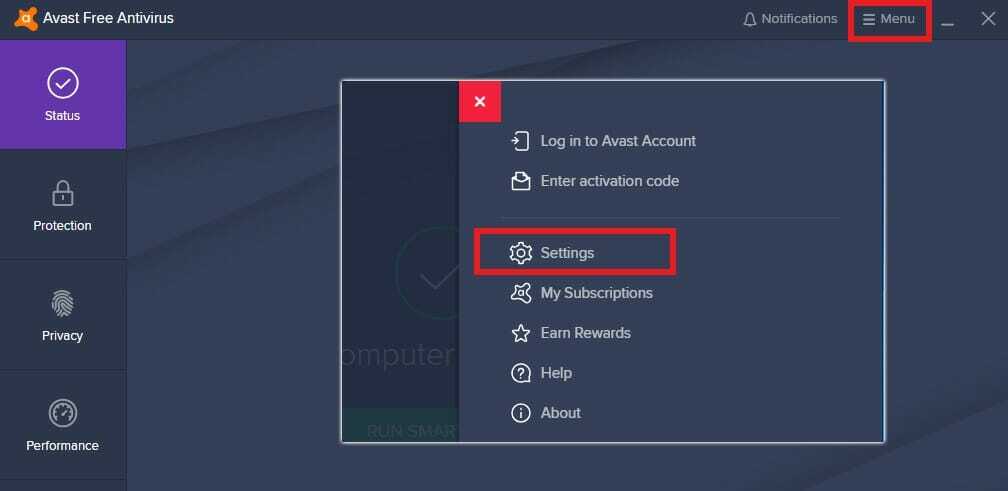- Když byl jejich počítač napaden malwarem, mnoho uživatelů si všimlo, že se Malwarebytes neotevře.
- Efektivní řešení problémů s Malwarebytes by mělo začít opětovnou instalací tohoto programu.
- Nástroj Chameleon může vyřešit situaci, kdy se Malwarebytes neotevře ve Windows 10.
- Někteří uživatelé uvedli, že spuštění programů jako správce opravuje problém se spuštěním Malwarebytes.

- Nulová ochrana před malwarem
- Intuitivní nastavení a uživatelské rozhraní
- Podpora více platforem
- Šifrování na úrovni bankovnictví
- Nízké systémové požadavky
- Pokročilá ochrana proti malwaru
Antivirový program musí být rychlý, efektivní a nákladově efektivní a tento má všechny.
Malwarebytes nabízí nepřeberné množství ochranných prvků ve všech jejich bezpečnostních nástrojích. Jejich hlavní sada s názvem Malwarebytes Anti-Malware je v současné době jedním z nejpopulárnějších antimalwarových řešení na trhu.
Někteří uživatelé však měli potíže se spuštěním nástroje a přístupem k němu, protože Malwarebytes se po aktualizaci neotevře. Pro ostatní se Malwarebytes neotevře ani neodinstaluje.
- Přeinstalujte Malwarebytes Anti-Malware
- Spusťte Malwarebytes Chameleon
- Spusťte Malwarebytes jako správce
- Zkuste spustit Malwarebytes v nouzovém režimu
- Přejmenujte soubor mbam.exe na explorer.exe
- Použijte jiný antivirs
Jedná se s největší pravděpodobností o problém s virem, kdy škodlivý software blokuje spuštění spustitelného souboru proti malwaru. Níže nabízíme některá řešení tohoto problému, proto je nezapomeňte zkontrolovat.
Co mohu udělat, pokud se Malwarebytes Anti-Malware neotevře?
1. Přeinstalujte Malwarebytes Anti-Malware
- V Windows Search bar, typ Řízenía otevřete Kontrolní panel.
- Vybrat Odinstalujte program.

- Odinstalovat MalwarebytesAnti-Malware.
- Navigovat do tady a stáhněte si nejnovější verzi MalwarebytesAnti-Malware.
Řešení problému by měla poskytnout čistá přeinstalace. Po úspěšném odebrání Malwarebytes Anti-Malware z počítače si stáhněte a nainstalujte nejnovější verzi.
Nezapomeňte si ponechat přihlašovací údaje, abyste si je mohli ihned aktivovat.
Aby toto řešení fungovalo, musíte se ujistit, že důvěřujete zdroji, ze kterého se chystáte stáhnout program. Důrazně doporučujeme, abyste pro tuto práci použili oficiální web výrobce.

Malwarebytes Anti-Malware
Malwarebytes Anti-Malware eliminuje viry a malware a detekuje nežádoucí programy, které zpomalují počítač.
2. Spusťte Malwarebytes Chameleon

- Otevřeno Start a posouvejte, dokud se nedostanete Malwarebytes Anti-Malware.
- Rozbalte MalwarebytesAnti-Malware.
- Vybrat Nástroje a poté vyberte Malwarebytes Anti-Malware Chameleon.
- Měla by se zobrazit zvýšená okna systému DOS, takže stiskněte Enter pokračovat.
- To by mělo otevřít a automaticky aktualizovat stabilní verzi Malwarebytes Anti-Malware apartmá.
- Okamžitě vyhledejte malware a poté restartujte počítač.
V těchto nevítaných scénářích, kdy nemůžete spustit Malwarebytes, se můžeme bezpečně obrátit na Malwarebytes Chameleon. Tento vestavěný nástroj je tu pro spuštění Malwarebytes, když vás obvyklé způsoby selžou.
Pokud se Malwarebytes nemůže připojit ke službě, měl by tento nástroj fungovat magicky. Po spuštění sady Malwarebytes Anti-Malware okamžitě spusťte hloubkovou kontrolu.
Obvykle to budete muset udělat pouze jednou. Jakmile Malwarebytes odstraní hrozby, mělo by se vše vrátit do normálu.
3. Spusťte Malwarebytes jako správce

- Navigovat do
C: / ProgramFiles / MalwarebytesAnti-Malware - Klikněte pravým tlačítkem na ikonu mbam.exe a vybrat Vlastnosti z kontextového menu.
- Otevři Kompatibilita záložka.
- Zkontrolovat Spusťte tento program jako správce a potvrďte změny.
Jedná se o dlouhodobé řešení, zejména proto, že většina uživatelů již provozuje svůj systém s účtem pro správu.
Pokud tomu tak není (častější u dřívějších iterací systému Windows), doporučuje se spustit aplikaci s oprávněním správce.
4. Zkuste spustit Malwarebytes v nouzovém režimu

- Během spouštění, když se zobrazí logo Windows, stiskněte a podržte tlačítko napájení, dokud se počítač nevypne.
- Zapněte počítač a opakujte postup třikrát.
- Čtvrté spuštění počítače,Nabídka Pokročilé obnovení by se měl objevit.
- VybratOdstraňte problém.
- VybratPokročilé možnostia pakNastavení spouštění.
- Klepněte naRestartujte.
- Vybrat Nouzový režim se sítí ze seznamu.
- Spusťte Malwarebytes a vyhledejte malware.
- Poté restartujte počítač a zkontrolujte, zda Malwarebytes začíná nebo ne.
Jak jste již pravděpodobně zjistili, hlavním cílem je přimět Malwarebytes k jednomu spuštění. Poté nástroj odstraní všechny hrozby, včetně těch, které mu brání v práci.
Další způsob, jak toho dosáhnout, aniž by docházelo k zásahům třetích stran, je zavedení systému do nouzového režimu se sítí.
To by mělo výrazně omezit škodlivý software a měli byste být schopni Malwarebytes spustit bez větších problémů.
5. Přejmenujte mbam.exe na explorer.exe

- Navigovat do
C: / ProgramFiles: / MalwarebytesAnti-Malware - Klikněte pravým tlačítkem na ikonu mbam.exe a vybrat Přejmenovat z kontextového menu.
- Přejmenovat mbam.exe na explorer.exe a spusťte to.
Některým uživatelům se podařilo přimět sadu Malwarebytes Anti-Malware začít přejmenováním spustitelného souboru. Existuje velká šance, že jeho spuštění zabrání škodlivá přítomnost.
K přejmenování tohoto souboru budete potřebovat oprávnění správce. A poté, co se vám podařilo spustit Malwarebytes, proveďte kontrolu a získejte spustitelný soubor s jeho výchozím názvem. Mělo by to fungovat hned.
6. Použijte jiný antivirus
Situace, která způsobila Malwarebytes neotevření může být způsobeno napadením operačního systému viry nebo malwarem. Doporučujeme v tomto ohledu použít software třetích stran a vyřešit tento problém.
Jedná se o rychlý a lehký software, který mohou používat běžní uživatelé nebo specializovaní hráči k ochraně svých počítačů. Lze jej použít na jakýchkoli zařízeních Windows, Mac a Linux.
Nebojte se sledovat své oblíbené filmy, hrát některé z nejnovějších dostupných her nebo vytvářet úžasné prezentace pro vaši práci nebo školu. Jakmile začne skenovat a opravovat váš systém, nebude tento software od zdrojů vašeho počítače vyžadovat mnoho.
Software třetí strany prohledá, detekuje a odstraní všechny viry, spyware, červy, ransomware a všechny typy detekovaného malwaru. Obsahuje také funkci spořiče baterie, která vám umožní zůstat odpojen a déle online.
Tento software má intuitivní nastavení, což znamená, že jej můžete snadno nainstalovat, obnovit a upgradovat. Jakmile váš počítač vyčistí všechny škodlivé soubory, Malwarebytes Anti-Malware se otevře bez jakýchkoli chyb.

ESET NOD32 Antivirus
ESET NOD32 Antivirus chrání váš počítač a odstraňuje viry, spyware, ransomware, červy a jakýkoli druh malwaru.
Tímto můžeme uzavřít tento článek. Máte-li jakékoli další dotazy nebo návrhy, neváhejte nám to sdělit v sekci komentáře.
Pokud problém přetrvává, nezapomeňte kontaktovat oficiální podporu a poskytnout potřebné protokoly a snímky obrazovky.
Často kladené otázky
To je pravděpodobně způsobeno virem, který blokuje spuštění spustitelného souboru s malwarem. Podívejte se na tento podrobný průvodce Malwarebytes opět v provozu.
Přejděte na Ovládací panely-> Programy a funkce-> vyberte Malwarebytes ze seznamu klikněte na tlačítko Odinstalovat. Pokud nemáte přístup k ovládacímu panelu, postupujte podle těchto jednoduchých kroků.
Otevřete Malwarebytes -> karta Ochrana> Nastavení> Možnosti spuštění a zapněte možnost Předčasné spuštění modulu Povolit vlastní ochranu. Pokud to nedělá trik, použít tyto rychlé opravy.